如何把iPhone的照片传到电脑上(苹果手机如何传照片到电脑)
iPhone上的照片纪录了我们看过的美丽风景、见证了我们经历的快乐时刻、乘载了我们拍照时的感受。这就是我们为什么不想丢失iPhone上的照片的原因。为防止这种情况发生,可行的方法就是将iPhone上的照片传输到计算机上进行备份。根据您计算机上的操作系统,操作方式略有不同。方法如下所示:
如何免费传输iPhone照片到计算机
技巧1:使用易我手机数据传输免费版软件将iPhone照片传到计算机
易我手机数据传输是为一款免费传输iPhone资料的软件,可以在iOS设备之间或iOS与计算机之间传输照片、视频、音乐、联络人、信息等。有了易我手机数据传输,您可以轻松将iPhone照片传输到Windows计算机。更重要的是,此软件有个非常方便的文件管理功能,只需点击几下即可在软件上面管理iPhone文件。
点击下面按钮,安全快速地在计算机上下载和安装易我手机数据传输免费版,然后按照步骤传输iPhone照片到计算机。
步骤 1. 将 iPhone 连上 Windows 7 或更高版本的计算机,然后执行易我手机数据传输Mac版,选择「手机到计算机」,单击「下一步」。这种模式可以协助您一键将资料从iPhone传输到计算机。
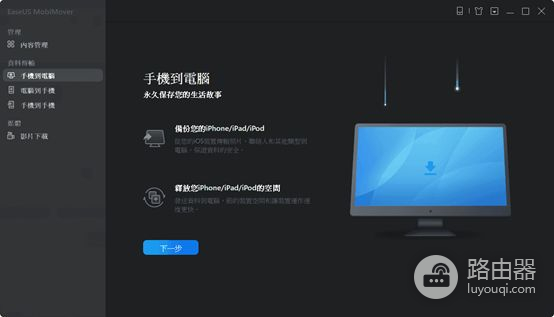
步骤 2. 易我手机数据传输支持将手机上的音频、视频、图片、联络人、电子书、信息传输到计算机。在这里,只选择「图片」。默认情况下,易我手机数据传输会将文件储存在桌面;或者,您可以根据个人需求自定义储存路径。
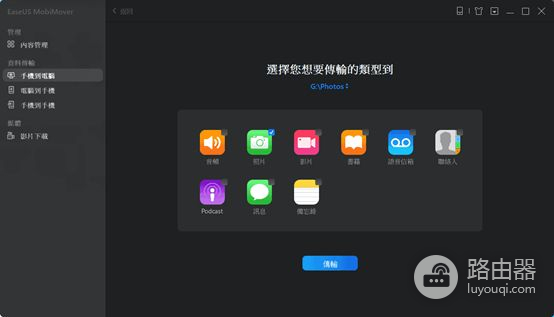
步骤 3. 现在,点击「传输」按钮,将所有iPhone上照片传到计算机。整个传输过程需要多久完成取决于文件大小,请耐心等待。
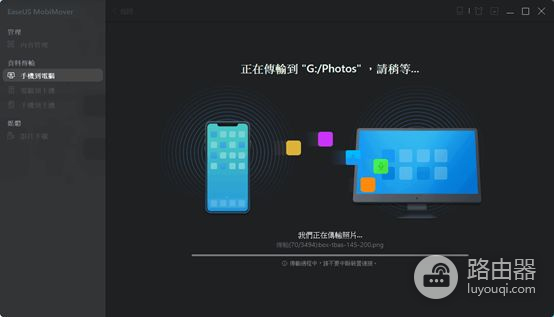
如果需要的话,您也可以使用易我手机数据传输在iPhone之间传输照片。
技巧2. 免费将iPhone照片复制到计算机 (Windows 10)
步骤1. 确保您的计算机安装了最新版本的iTunes。
步骤2. 将iPhone连接PC。系统跳出要求输入密码时,选择「信任这部计算机」。
步骤3. 在计算机上启动「相片」应用程序,然后点击「导入」。
步骤4. 选择您的iPhone>选择想要传输的照片>点击「导入」。开始将iPhone照片传到计算机上。
技巧3. 免费将iPhone照片备份到计算机 (Windows 8)
步骤1. 将iPhone连接PC。
步骤2. 解锁iPhone并信任这部计算机。
步骤3. 打开「本机」>右键点击您的iPhone>选择「导入图片及视讯」。
技巧4. 免费将iPhone照片传输到计算机 (Windows 7)
步骤1. 将iPhone连接PC。
步骤2. 当自动播放出现时,点击「导入图片及视讯」。
步骤3. 在「导入设置」中选择要储存照片的资料夹。
步骤4. 选择照片并点击「导入」,开始将照片从iPhone复制到计算机上。














